win11如何删除回收站图标 win11怎么删除回收站图标
Windows 11作为最新的操作系统版本,引入了许多新的功能和界面设计,为用户带来了全新的体验。然而,有些用户可能发现在桌面上存在回收站图标,而他们希望将其删除以获得更简洁的界面。如果你也想知道如何删除Windows 11桌面上的回收站图标的话,就跟小编一起来学习一下具体方法吧。
具体方法:
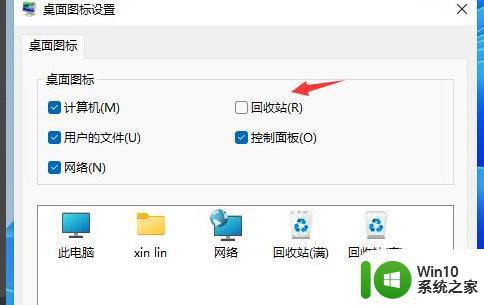
删除回收站图标方法一
1.先点击开始—运行选项,并在弹出的运行对话框中输入入“gpedit.msc”字符。
2.先打开组策略对话框,然后按照“用户配置”—“管理模板”—“桌面”的操作方法。在弹出的菜单选项中找到“删除回收站图标”的选项,接着双击此选项,并在属性选择中勾选“已启用”选项,最后点击应用选项,即可让桌面的回收站图标消失。
删除回收站图标方法二
1.先在电脑键盘上同时按住Win+R的快捷键选项,使“运行”窗口打开。
2.先在弹出的运行框中输入“rundll32.exe shell32.dll,Control_RunDLL desk.cpl,,0”的字符串,然后选择“确定”选项。并在弹出的“桌面图标”设置框中勾选“回收站”选项即可,最后再次点击“确定”,刷新桌面即可看到回收站图标消失。
删除回收站图标方法三
1.按照“开始”—“菜单”—“运行”的选择顺序,打开“运行”桌面。
2.先在弹出的对话框中输入“regedit”,然后在展开的“HKEY_CLASSES_ROOTCLSID {645FF040-5081-101B-9F08-00AA002F954E}ShellFolder”板块中双击“Attributes”单词,并把数据由原来的“40 01 00 20”改为“60 01 00 20”,最后退出“编辑器”选项,右键单击“回收站”,在弹出的右侧菜单中添加“删除”选项。
3.在“回收站”的菜单中勾选新添加的“删除”选项即可。
怎样恢复删除的回收站图标
1.先右击“桌面”,并在弹出的选择框中选择“个性化选项”。然后在进入的设置面板中选择“更改桌面图标”选项,最后在再次弹出的选择框中选定“回收站”即可。
2.打开魔方图标,选择“美化”选项,然后在弹出的右侧选项框中选择“回收站还原”,即可完成魔方的还原操作。
以上就是win11如何删除回收站图标的全部内容,有遇到相同问题的用户可参考本文中介绍的步骤来进行修复,希望能够对大家有所帮助。
win11如何删除回收站图标 win11怎么删除回收站图标相关教程
- win11桌面回收站如何删除 win11如何彻底删除回收站桌面图标
- win11系统如何把回收站从桌面删除 如何在Win11系统中移除桌面上的回收站图标
- win11如何显示回收站 win11回收站图标不见了怎么办
- win11如何关闭回收站图标 win11回收站如何隐藏不显示
- win11如何将回收站图标固定到任务栏上 如何在win11中将回收站添加到任务栏上
- win11如何取消桌面回收站 win11回收站怎么隐藏
- win11系统回收站怎么找回 win11桌面回收站不见怎么办
- win11如何将回收站固定到任务栏 win11回收站固定到任务栏方法
- win11怎么调出回收站 win11如何显示回收站
- win11如何彻底隐藏回收站 win11回收站隐藏设置教程
- win11图片图标 Win11桌面如何删除解此图片图标
- win11重置电脑后就剩回收站如何解决 win11重置系统后无法显示其他桌面图标怎么办
- win11系统启动explorer.exe无响应怎么解决 Win11系统启动时explorer.exe停止工作如何处理
- win11显卡控制面板不见了如何找回 win11显卡控制面板丢失怎么办
- win11安卓子系统更新到1.8.32836.0版本 可以调用gpu独立显卡 Win11安卓子系统1.8.32836.0版本GPU独立显卡支持
- Win11电脑中服务器时间与本地时间不一致如何处理 Win11电脑服务器时间与本地时间不同怎么办
win11系统教程推荐
- 1 win11安卓子系统更新到1.8.32836.0版本 可以调用gpu独立显卡 Win11安卓子系统1.8.32836.0版本GPU独立显卡支持
- 2 Win11电脑中服务器时间与本地时间不一致如何处理 Win11电脑服务器时间与本地时间不同怎么办
- 3 win11系统禁用笔记本自带键盘的有效方法 如何在win11系统下禁用笔记本自带键盘
- 4 升级Win11 22000.588时提示“不满足系统要求”如何解决 Win11 22000.588系统要求不满足怎么办
- 5 预览体验计划win11更新不了如何解决 Win11更新失败怎么办
- 6 Win11系统蓝屏显示你的电脑遇到问题需要重新启动如何解决 Win11系统蓝屏显示如何定位和解决问题
- 7 win11自动修复提示无法修复你的电脑srttrail.txt如何解决 Win11自动修复提示srttrail.txt无法修复解决方法
- 8 开启tpm还是显示不支持win11系统如何解决 如何在不支持Win11系统的设备上开启TPM功能
- 9 华硕笔记本升级win11错误代码0xC1900101或0x80070002的解决方法 华硕笔记本win11升级失败解决方法
- 10 win11玩游戏老是弹出输入法解决方法 Win11玩游戏输入法弹出怎么办
win11系统推荐
- 1 win11系统下载纯净版iso镜像文件
- 2 windows11正式版安装包下载地址v2023.10
- 3 windows11中文版下载地址v2023.08
- 4 win11预览版2023.08中文iso镜像下载v2023.08
- 5 windows11 2023.07 beta版iso镜像下载v2023.07
- 6 windows11 2023.06正式版iso镜像下载v2023.06
- 7 win11安卓子系统Windows Subsystem For Android离线下载
- 8 游戏专用Ghost win11 64位智能装机版
- 9 中关村win11 64位中文版镜像
- 10 戴尔笔记本专用win11 64位 最新官方版